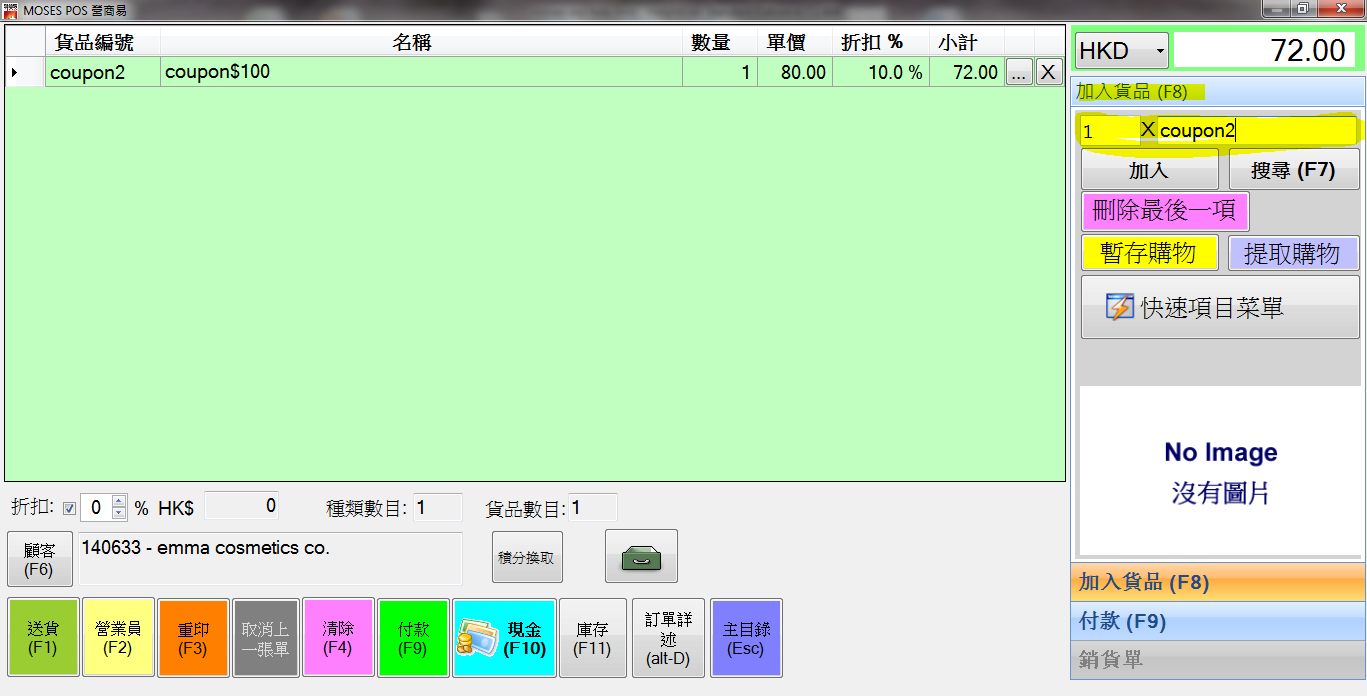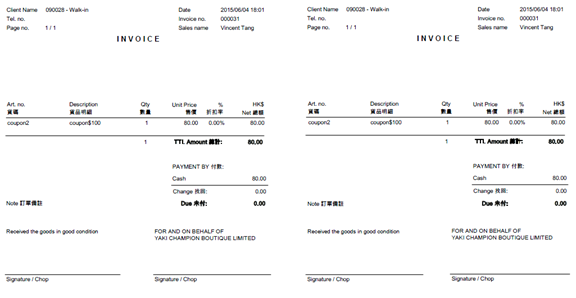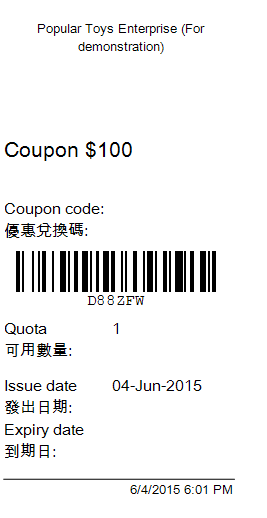首先,先在ERP後台設置優惠券,步驟如下:
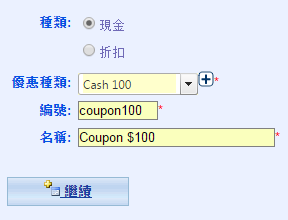
提示:若勾選換購分數,則表明用戶需要一定的分數可以兌換優惠券;若不勾選,則表明此優惠券不可以用積分換購。
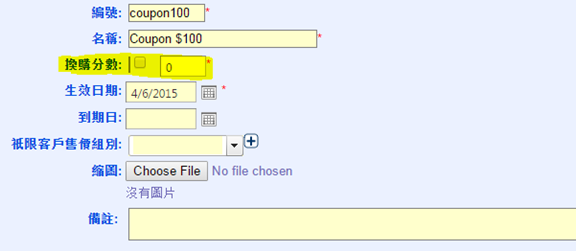
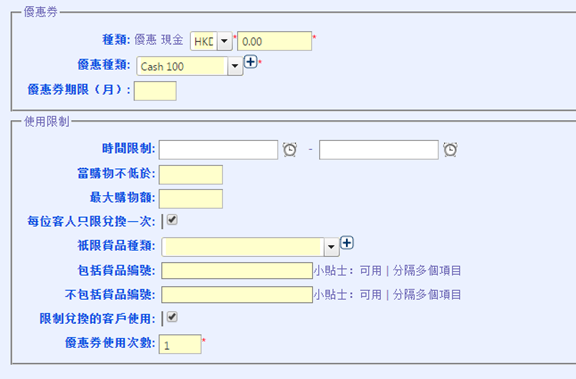
提示:
優惠現金:優惠券可以優惠的金額。
限制兌換的客戶使用:若優惠券僅對某些特定客戶使用,請勾選。
這一階段,優惠券設置完成;銷售優惠券的過程相當於銷售一件貨品,所以在系統中,請先新增貨品,即新增剛剛設置的優惠券,步驟如下:
提示:貨品名稱(內部用)建議填寫設置優惠券時的金額,便於內部識別。
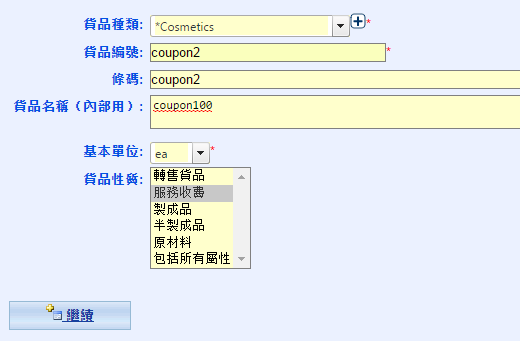
提示:請選擇上一步驟中設置的優惠券編號及名稱,本例:Coupon100-Coupon$100。
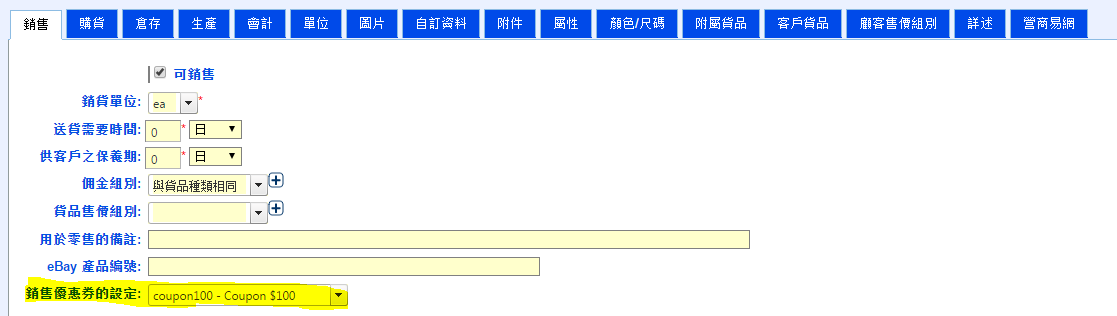
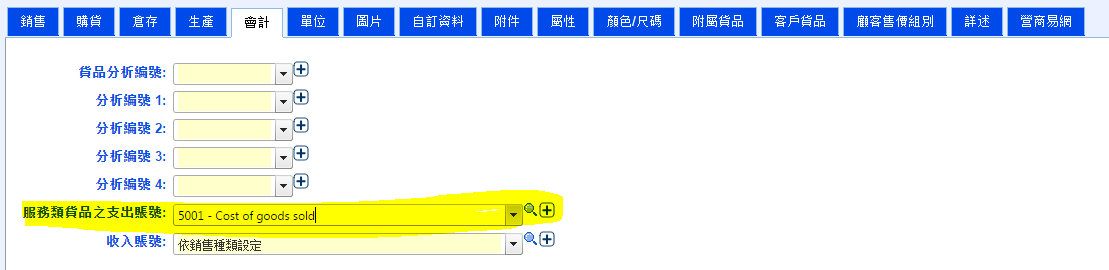
這一階段,新增貨品(銷售優惠券)完成,當客戶在店鋪購買優惠券時,通過POS機可以打印優惠券及發票,同時系統自動生成優惠券代碼。具體操作步驟如下: